Der OPPO 5G CPE T1A-Router integriert die Wi-Fi- und 5G-Technologie , damit der Benutzer die Vorteile beider Technologien genießen kann. Für die meisten Benutzer macht es wirklich gut.
Neben einer schnellen und zuverlässigen Internetverbindung möchten die meisten Benutzer ihr Netzwerk anpassen. Dies beinhaltet das Ändern des drahtlosen Netzwerknamens oder die Anwendung mehrerer Änderungen an den Einstellungen, um die Netzwerksicherheit zu steigern . Das Anpassen fortgeschrittener Einstellungen ist auch für einige Benutzer eine Notwendigkeit, und um alles zu tun, um zu lernen, ist das Erststand, wie man auf das Oppo Router Admin -Dashboard zugreift.
In diesem Artikel führen wir Sie durch die Anmeldeschritte der Oppo Router und zeigen Ihnen auch, wie Sie zwei einfache Dinge ändern, die ausreichen, um Ihre persönlichen Dateien und Informationen vor unerwünschten Zugriff zu schützen.
Hier sind die Dinge, die Sie haben, bevor Sie sich anmelden.

Bevor Sie sich anmelden
Bevor Sie auf das Oppo Router Admin -Dashboard zugreifen, sollten Sie sich um einige Dinge kümmern.
Erstens ist es wichtig, ein Gerät wie ein Smartphone oder einen Computer zu erhalten und es mit dem Oppo -Router -Netzwerk zu verbinden. Abhängig vom Gerät können Sie es über WLAN anschließen oder mit einem Netzwerkkabel direkt an den Router anschließen .
Zweitens müssen Sie die Standard- oder benutzerdefinierten Oppo -Router -Anmeldedetails haben. Wir haben die Standardeinstellungen im nächsten Abschnitt zur Verfügung gestellt. Wenn Sie jedoch wissen, dass die Standard -Anmeldedaten geändert wurden, müssen Sie die benutzerdefinierten verwenden. In diesem Fall können die Standard -Anmeldedetails nur verwendet werden, nachdem Sie den Oppo -Router auf Fabrikverlagerung zurückgesetzt haben.
Was sind die Standarddetails für Oppo Wi-Fi-Router?
Um auf das OPPO Wi-Fi Router Admin-Dashboard zuzugreifen, verwenden Sie die folgenden Standard-Anmeldedetails:
Standard lokale Webadresse: oppowifi.com oder 192.168.0.1
Standard -Administrator Benutzername: Administrator
Standard Administrator Passwort: Administrator
Diese Details können auf dem Aufkleber unter dem Router gedruckt oder Sie können den benutzerdefinierten Administrator Benutzernamen und das Passwort zur Anmeldung verwenden.
Wie melde ich mich bei Oppo Router an?
Wenn Sie bereit sind, können wir mit den Anmeldeschritten der Oppo Router beginnen.
Schritt 1 - Überprüfen Sie, ob das Gerät angeschlossen ist
Wir haben gerade angegeben, dass das Gerät verbunden werden muss. Dies ist wichtig, denn wenn das Gerät nicht mit dem Oppo -Router -Netzwerk verbunden ist, kann es nicht die Möglichkeit haben, auf das Oppo Router Admin -Dashboard zuzugreifen.
Nachdem Sie bestätigt haben, dass Ihr Smartphone oder Computer angeschlossen ist, fahren Sie mit Schritt 2 fort.
Schritt 2 - Verwenden Sie den Webbrowser auf Ihrem Gerät
Entsperren Sie jetzt oder starten Sie Ihr Gerät und öffnen Sie den Webbrowser, den Sie am häufigsten verwenden. Der Webbrowser hilft uns beim Zugriff auf die webbasierte OPPO-Oberfläche. Es handelt sich praktisch um eine benutzerfreundliche Oberfläche, mit der wir die Routereinstellungen problemlos verwalten können.
Wenn Sie normalerweise Google Chrome oder Safari verwenden, um im Internet zu surfen, starten Sie den Webbrowser. Wenn Sie einen anderen Webbrowser installiert haben, melden Sie sich an, um diese zu verwenden. Wenn es Probleme gibt, installieren Sie einen anderen Webbrowser. Google Chrome und Microsoft Edge sind die am meisten empfohlenen.
Schritt 3 - Geben Sie die OPPO IP oder die lokale Webadresse in der URL -Leiste ein

Nachdem Sie den Webbrowser geöffnet haben, müssen Sie die oppo lokale Webadresse (oppowifi.com) in die URL -Bar der Browser eingeben. Sie können auch die Standard -IP -Adresse 192.168.0.1 verwenden, aber wir glauben, dass Sie sie nicht verwenden müssen, da die lokale Webadresse normalerweise ausreicht, um die OPPO -Router -Anmeldeseite auszulösen.
Schritt 4 - Geben Sie den OPPO -Administrator -Benutzernamen und das Passwort ein
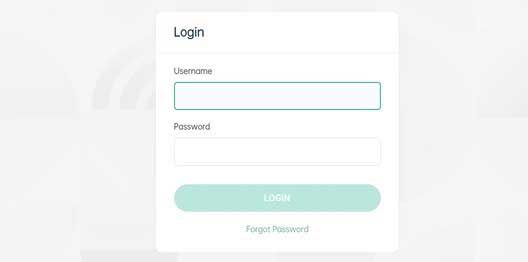
Wenn Sie die OPPO -Router -Administratoranmeldeseite sehen, müssen Sie den Administrator Benutzernamen und das Passwort in den erforderlichen Feldern eingeben. Die Standard -Anmeldedetails für OPPO -Router sind sowohl für den Benutzernamen als auch für das Passwort Administrator .
Drücken Sie die Anmeldetaste und Sie sollten das Oppo Router Admin -Dashboard sehen. Das Administrator Dashboard bietet einige Netzwerkstatistiken an, einschließlich der Anzahl der mit Ihrem Netzwerk verbundenen Geräte, die momentan mit Ihrem Netzwerk verbunden sind .
In diesem Fall bedeutet dies, dass Sie jetzt die Möglichkeit haben, die Routereinstellungen anzupassen.
Wie ändere ich den Namen und das Passwort von Oppo WiFi?
Eine der anfänglichen Änderungen, die Sie vornehmen sollten, wenn Sie auf die Oppo -Router -Einstellungen zugreifen, besteht darin , die WLAN -Einstellungen anzupassen . Ihr drahtloses Netzwerk muss gesichert werden und der einfachste Weg, dies zu tun, besteht darin, es mit einem starken und einzigartigen Kabelkennwort zu schützen.
Lassen Sie uns also sehen, wie das geht.
1. Melden Sie sich wie oben beschrieben bei Ihrem Oppo Wi-Fi-Router an.
2. Klicken Sie im Menü links auf Wi-Fi-Einstellungen .
3. Löschen Sie den alten drahtlosen Netzwerknamen aus dem Feld Wi-Fi-Namen und geben Sie die neue ein.
4. Wählen Sie aus der Dropdown-Liste der Verschlüsselungsmodus WPA2-PSK aus.
5. Im Feld Wi-Fi-Passwort löschen Sie das alte drahtlose Kennwort und geben Sie das neue ein.
6. Klicken Sie auf die Schaltfläche Speichern , um die Änderungen zu bestätigen.

Zu diesem Zeitpunkt wird Ihr Wi-Fi neu gestartet und Sie werden aus dem Oppo Router Admin Panel ausgeloggt. Jetzt müssen Sie Ihr Gerät mit dem neuen drahtlosen Netzwerknamen verbinden . Verwenden Sie jetzt das neue WLAN -Passwort. Tun Sie dies für Ihre anderen drahtlosen Geräte.
Wie ändere ich das OPPO -Administratorkennwort?
Das Standard -Administratorkennwort ist ziemlich einfach und einfach zu erraten. Gleichzeitig ermöglicht es jedem im Netzwerk , auf die Router -Einstellungen zuzugreifen . Wenn Sie dies stoppen und sicherstellen möchten, dass Sie der einzige sind, der die Routereinstellungen ändern kann, ist es wichtig, das Standard -Administratorkennwort zu ändern. Hier erfahren Sie, wie man es richtig macht.
1. Greifen Sie wie oben gezeigt auf die Oppo -Router -Einstellungen zu.
2. Wenn sich das Admin-Dashboard öffnet, klicken Sie im linken Menü auf erweiterte Einstellungen .
3. Klicken Sie nun auf Wartung .
4. Klicken Sie im horizontalen Menü auf die Verwaltung . Die Account Management -Seite wird geöffnet. Geben Sie zuerst das alte Administratorkennwort ein und geben Sie dann das neue Administratorkennwort ein. Geben Sie das neue Administratorkennwort erneut in das Feld Bestätigen Sie das Kennwort bestätigen .
5. Speichern Sie das neue Administratorkennwort, indem Sie auf die Schaltfläche Speichern klicken.
Sie sollten jetzt aus dem Oppo Router Admin -Panel ausgeloggt werden. Melden Sie sich erneut mit dem neuen Administratorkennwort zurück, um zu bestätigen, dass alles gut funktioniert.
Literatur-Empfehlungen:
- Wo soll ich meinen Router setzen (Top 5 Tipps für die optimale Platzierung von Router)
- Wie kann ich aus dem Internet auf meinen Router zugreifen? (Wie kann man aus der Ferne zu Hause auf Heimrouter zugreifen?)
- Schwaches Wi-Fi-Signal im Haus (wie Sie Ihre Wi-Fi-Abdeckung verbessern können)
Letzte Worte
Wir sind sicher, dass Sie die hier als nützlich beschriebenen Oppo -Router -Anmeldschritte gefunden haben und dass Sie jetzt einen vollständigen Administratorzugriff auf die Routereinstellungen haben. Wenn Sie möchten, können Sie auch die hier empfohlenen Änderungen anwenden und den WLAN -Namen und das Kennwort sowie das Administratorkennwort ändern. Stellen Sie einfach sicher, dass Sie diese neuen Anmeldetails für die weitere Verwendung speichern.
Das Administratorkennwort muss geändert werden und Sie müssen es nie wieder ändern, wenn Sie es nicht mit jemandem teilen. Da wir jedoch heutzutage das WLAN -Passwort zu oft teilen, wird empfohlen, es alle paar Monate zu ändern.
In den anderen Einstellungen gibt es viele andere Optionen, die Sie erkunden und bewerben können, z . .
